ArcGIS Pro是一款非常專業的桌面應用程序,它擁有全新的操作界面,工程式的管理,二三維一體化等改變,都給用戶帶來非常大的驚喜。
ArcGIS Pro提供了豐富的2D和3D數據編輯工具,可以創建圖層和要素,添加屬性信息,數據更新,以及符号化渲染等。
2. 安裝步驟将壓縮包解壓後可以看到有install和patch兩個文件夾,如下圖所示。
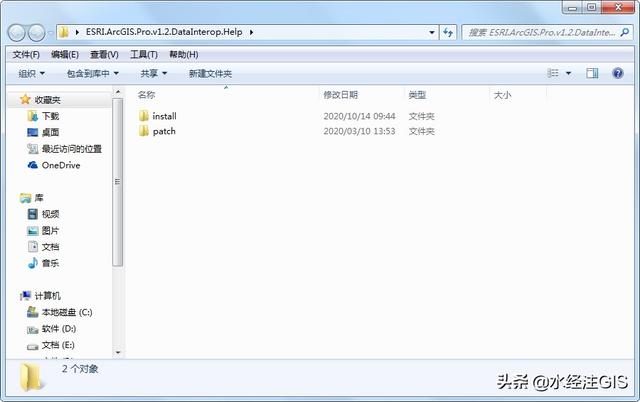
解壓後文件夾(私信回複"ArcGISPro"獲取ArcGIS Pro軟件安裝包)
在install文件夾内,打開ArcGISPro_5023_149395文件夾,如下圖所示。
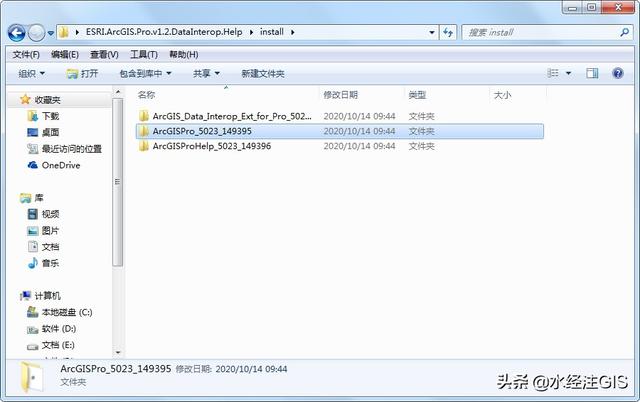
ArcGISPro_5023_149395文件夾
在ArcGISPro_5023_149395文件夾内雙擊ArcGISPro.msi文件,開始安裝。

ArcGISPro.msi文件
雙擊後會來到軟件安裝歡迎頁面,如下圖所示。
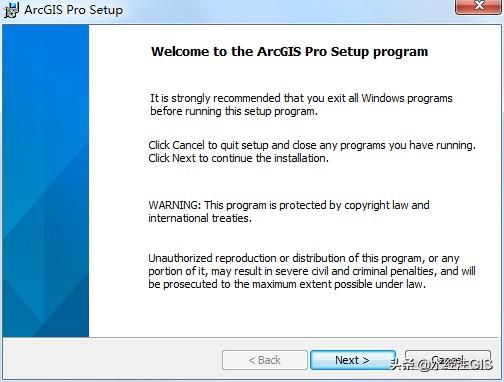
歡迎頁面
點擊Next繼續,選擇I accept the license agreement(我同意授權條款),如下圖所示。
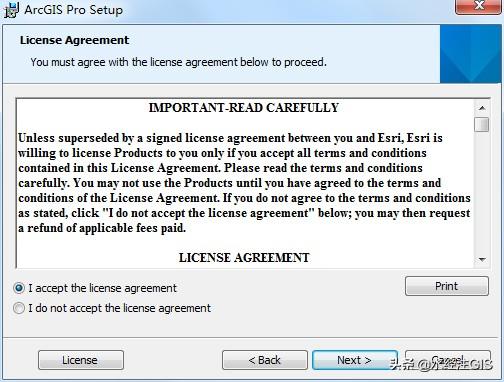
選擇同意條款
點擊Next繼續,選擇Anyone who uses this computer(all users)(所有用戶),如下圖所示。
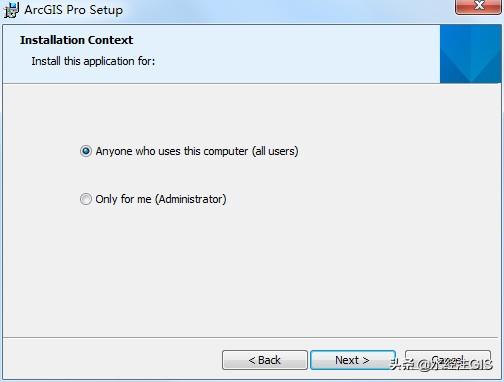
所有用戶
點擊Next繼續,選擇軟件安裝的目錄,默認為C盤,也可以修改為别的盤符,如下圖所示。
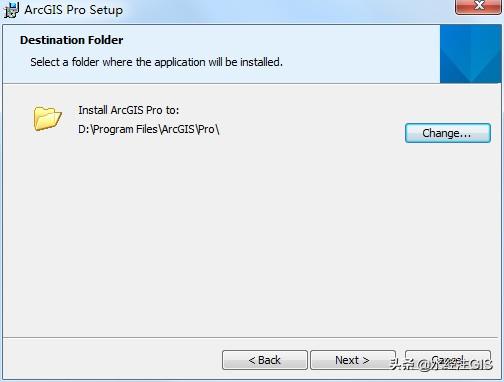
選擇安裝目錄
點擊Next繼續,不勾選Click here to participate in the Esri User Experience Improvement program (Recommended)(不參加用戶體驗改善計劃),如下圖所示。
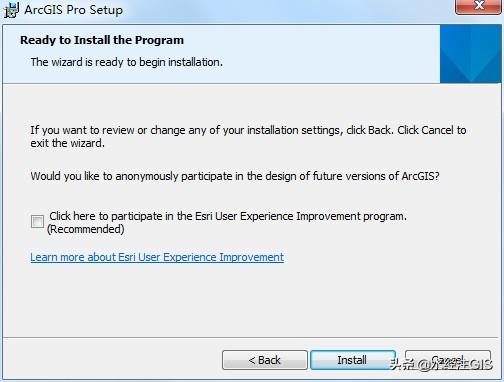
不參加用戶體驗改善計劃
點擊install進入安裝界面,如下圖所示。
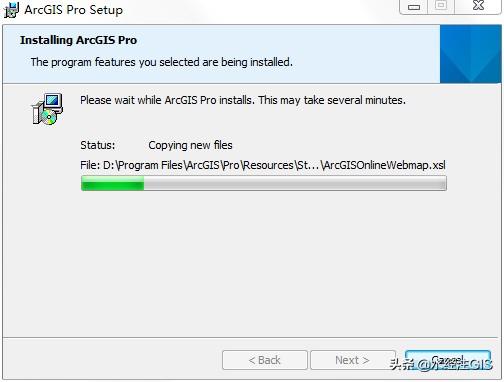
安裝界面
不勾選Run ArcGIS Pro now(立即運行ArcGIS Pro),點擊Finish完成軟件的安裝,如下圖所示。
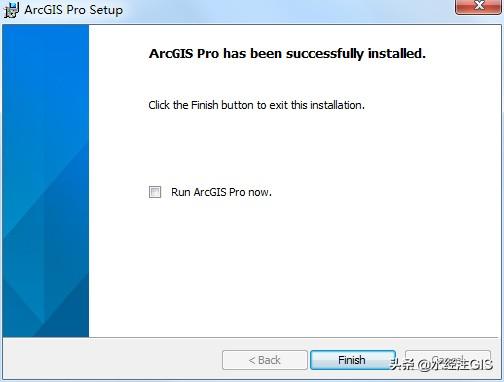
完成安裝
打開patch文件夾,複制AfCore.dll文件。

複制AfCore.dll文件
打開軟件安裝目錄下的bin文件夾,我這裡安裝在D盤,所以目錄是D:\Program Files\ArcGIS\Pro\bin,如下圖所示。
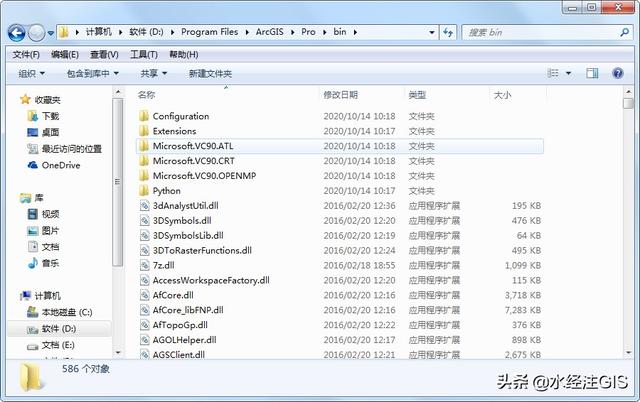
安裝目錄下的bin文件夾
将複制的AfCore.dll文件粘貼到此處,會提示此位置已經包含同名文件,選擇複制和替換,如下圖所示。
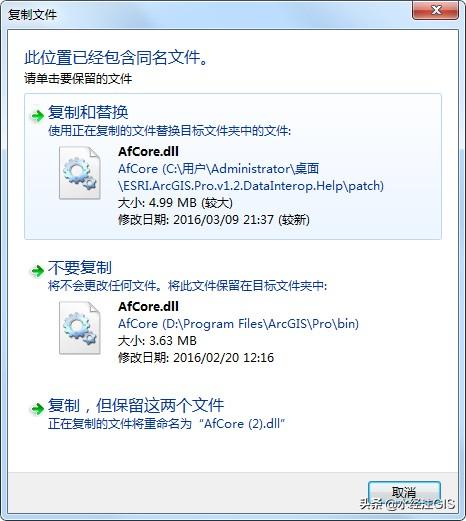
選擇複制和替換
在patch文件夾内雙擊ArcGISPro.reg文件,寫入注冊表,如下圖所示。

ArcGISPro.reg文件
完成之後打開軟件,可以看到已經可以使用,如下圖所示。
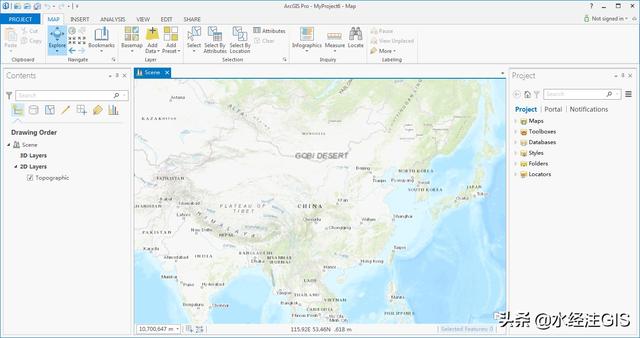
軟件界面
3. 結語以上就是如何使用ArcGIS Pro v1.2軟件安裝的詳細說明,主要包括了安裝步驟等功能。
最後,如果您在工作中遇到與GIS相關的任何難題,請通過私信台留言告訴我們,我們将針對比較有典型性和代表性的問題提供解決方案,從而将我們"為您提供豐富的地圖數據與專業的GIS服務"之宗旨落到實處!
,更多精彩资讯请关注tft每日頭條,我们将持续为您更新最新资讯!




